|
基于C8051F340的實驗板使用指導書 - 雙擊安裝文件“mcu_ide.exe”,按照默認選項進行安裝;
- 安裝結束后,將“A51.EXE”和“BL51.EXE”文件,拷貝至安裝目錄下,使其與“IDE.EXE”處于同一目錄下;
- 雙擊打開“Silicon Labs IDE”,選擇“Project”菜單下的“Tool Chain Integration…”,出現如下界面:
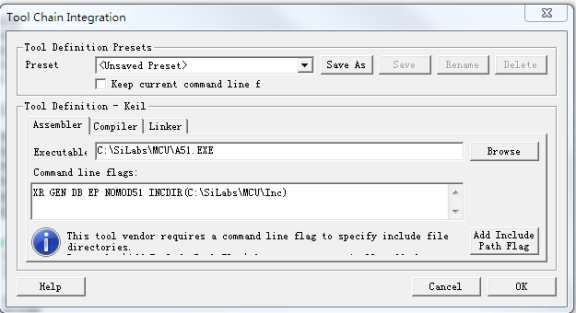
在“Tool Definition-Keil”下的“Assembler”標簽頁,點擊“Browse”按鈕,選擇“A51.EXE”所在的目錄,選擇“A51.EXE”文件,點擊“打開”;在“Liner”標簽頁,點擊“Browse”按鈕,選擇“BL51.EXE”所在的目錄,選擇“BL51.EXE”文件,點擊“打開”;最后點擊“OK”按鈕,結束設置。 - 再次打開“Silicon Labs IDE”軟件時,即可正常使用。
1、快速入門 - “Silicon Labs IDE”軟件啟動后,選擇“Project”中的“New Project”新建一個Project;
- 選擇“File”中的“Open File”,打開程序模板;
- 點擊工具條上的“Build”(
 )按鈕,程序模板文件會被自動添加到Project中; )按鈕,程序模板文件會被自動添加到Project中; - 根據實驗內容,在程序模板的“START:”標號后,添加自己的程序;
- 程序編寫完畢后,點擊“Build”(
 )按鈕進行編譯,從界面下方的信息窗口查看是否有錯誤,如有錯誤,進行修改,如無錯誤進行下一步; )按鈕進行編譯,從界面下方的信息窗口查看是否有錯誤,如有錯誤,進行修改,如無錯誤進行下一步; - 將仿真器插入電腦USB口,仿真接口連接至實驗板的JP9插座,注意紅線對應JP9的“1、2”標號一側;使用一條USB線連接至J2插座,通過電腦USB口或移動充電寶為實驗板供電;
- 點擊“Connect”(
 )連接仿真器,成功后,“Download Code”( )連接仿真器,成功后,“Download Code”( )變為激活狀態,點擊該按鈕,進行程序下載; )變為激活狀態,點擊該按鈕,進行程序下載; - 程序下載成功后,調試類按鈕、寄存器窗口、RAM窗口等按鈕變為激活狀態,

點擊“Go”( )可全速運行,點擊其他各按鈕可分別實現單步、斷點等功能,點擊各窗口按鈕,可相應打開寄存器、RAM等窗口,用于觀察程序運行結果。 )可全速運行,點擊其他各按鈕可分別實現單步、斷點等功能,點擊各窗口按鈕,可相應打開寄存器、RAM等窗口,用于觀察程序運行結果。 2、程序模板使用 (1)在程序模板中,以下程序片段用于對單片機的配置(不在本課程范圍內),不需要進行修改; 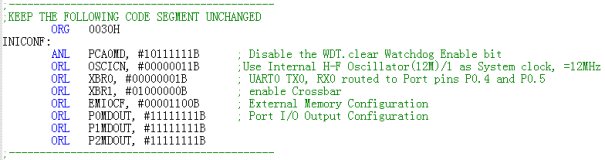
(2)所有實驗程序,均在“START:”之后進行添加; (3)使用中斷時,刪除相應的中斷向量前的“;”,并添加中斷服務程序入口指令,例如: 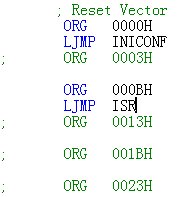
3、實驗板硬件使用 (1)實驗板的輸入輸出: 1)JP8,CPU的P2通用IO口;(可用于控制LED或接受按鍵輸入) 2)JP3,CPU的P1.0口和GND;(可用于定時器輸出方波) 3)JP4,CPU的串行口;(串行通信發送和接收) 4)JP5,CPU的INT1口和GND;(外中斷信號輸入) 5)JP1,8155的PC口;(可用于控制LED或接受按鍵輸入) 6)JP2,連接8個共陽極LED的各個陰極; 7)JP6,連接8個低電平有效的按鍵; 8)JP10,DAC的輸出和GND;(測量DA輸出波形) 9)R1,ADC0809的模擬輸入調節電位器;(調節AD的模擬輸入信號) (2)8155、ADC0809、DAC0832均使用全譯碼電路進行片選,8155使用74LS138的Y3,ADC0809使用Y5,DAC0832使用Y6。 實驗板所用CPU(C8051F340),是經過改進的8051內核,與課程內容相比,只有3個明顯的區別,其他均與課程內容和原實驗系統相同。 - 指令執行速度加快,利用DJNZ做延時程序時,需要增加計數器的初始值,大約為原值的6倍;
- 該CPU有多個串口,實驗板使用串口0,此時需要在對應的寄存器和標志位后加尾綴“0”,如下所示:
- 設置串口波特率時,計算TH1的值的方式不同,如下所示:
| | (TH1)=256-106/32/BaudRate 例如,BaudRate=4800, (TH1)=256-106/32/4800=250=FAH | (TH1)=256-106/2/BaudRate 例如,BaudRate=4800, (TH1)=256-106/2/4800=152=98H |
全部資料51hei下載地址:
 C8051實驗板圖紙.pdf
(229.09 KB, 下載次數: 31)
C8051實驗板圖紙.pdf
(229.09 KB, 下載次數: 31)
2018-12-1 11:08 上傳
點擊文件名下載附件
下載積分: 黑幣 -5
 C8051實驗板指導書.docx
(69.86 KB, 下載次數: 18)
C8051實驗板指導書.docx
(69.86 KB, 下載次數: 18)
2018-12-1 11:08 上傳
點擊文件名下載附件
下載積分: 黑幣 -5
|